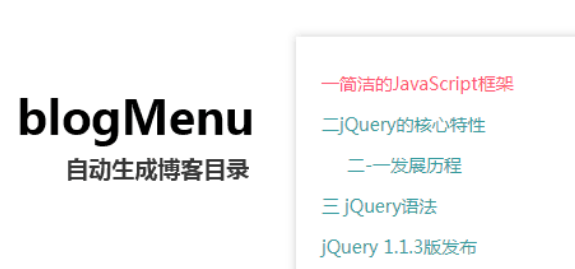高效制作word目录,告别手动烦恼!
Word的目录功能,对于长篇幅文档来说简直是救星。想想看,几十页甚至上百页的文档,手动制作目录得花多少时间和精力?而且还容易出错! 幸好,Word自带了自动生成目录的功能,只要掌握了技巧,就能轻松搞定。
很多朋友觉得自动生成目录很复杂,其实不然。关键在于理解“样式”的重要性。Word的目录并非凭空生成的,它依赖于你对标题的样式设置。 你需要使用Word预设的标题样式(例如标题1、标题2、标题3),为你的各个章节和段落设置相应的级别。 千万别自作主张用字体大小或加粗来区分标题,那样Word是无法识别并自动生成目录的。
具体操作步骤如下:
- 样式的正确应用: 在撰写文档时,就应该有意识地使用标题样式。例如,一级标题用“标题1”,二级标题用“标题2”,以此类推。 别偷懒直接用字体设置,这可是个大坑! 正确的做法是在“开始”选项卡中找到“样式”组,选择合适的标题样式并应用到你的文本。 记住,样式不仅仅改变了字体的样式,更重要的是它赋予了文本特定的含义,让Word能够识别。
- 目录位置的预留: 在你想要插入目录的地方,点击光标,然后点击“引用”选项卡。
- 自动生成目录: 在“引用”选项卡中,找到“目录”,点击“自动目录”。 你会看到几个选项,例如“目录 1”、“目录 2”等等,它们对应不同的目录样式。 选择一个你喜欢的样式即可。
- 更新目录: 如果你修改了文档的标题或章节,目录需要更新才能保持一致。 在生成的目录上点击右键,选择“更新域”,你可以选择更新整个目录,或者只更新页码。
常见误区和坑点分析:
- 忽略样式的重要性: 这是最常见的错误。很多用户直接用字体大小来区分标题,导致Word无法识别,自然也就无法生成目录了。
- 样式应用不一致: 有的标题用了“标题1”,有的用了“标题2”,甚至有的直接用了普通文本,这样生成的目录就会出现错误或缺失。
- 未更新目录: 修改文档后忘记更新目录,导致目录与文档内容不符。
针对不同办公场景的优化建议:
- 大型项目: 建议使用更细致的标题级别,例如“标题1”、“标题2”、“标题3”甚至更低级别,以便更好地组织文档结构,生成更清晰的目录。
- 简短文档: 如果文档篇幅较短,可能不需要使用多级标题,简单的“标题1”和“标题2”就足够了。
- 团队协作: 在团队协作中,应该统一使用标题样式,以确保文档的一致性和目录的准确性。
熟练掌握Word自动生成目录的功能,可以大大提高你的办公效率,让你告别繁琐的手动操作,专注于文档内容的创作。 记住,规范使用样式是关键! 多练习,你就会发现它其实很简单。